Как убрать с рабочего стола недавние места windows 7
Как удалить папку «Недавние места» с рабочего стола
Как-то я столкнулась с такой проблемой. Уж не знаю, каким образом, но папка «Недавние места» вдруг очутилась на рабочем столе. Самое интересное, что ее невозможно было удалить ни одним стандартным способом! При выделении ее и нажатии кнопки Del не происходило ровным счетом ничего.
При вызове на папке контекстного меню (по щелчку правой кнопки мыши) обнаруживалось, что там вообще нет такого варианта «Удалить», как это обычно бывает! А при попытке перетащить данную папку в корзину, в корзине оказывался только ярлык на «Недавние места», а злосчастная папка оставалась на месте. То же самое происходило и при попытке перетащить папку в любое другое место.
Если у вас произошло тоже самое, не отчаивайтесь. Выход из этого положения есть и совсем не сложный.
Открываем Мой компьютер (или просто Компьютер, как пишется в windows 7). Заходим на диск C. Открываем папку Пользователи (или Users) – Default (если не находите папку Default в папке Пользователи, смотрите как отобразить скрытые файлы/папки) – AppData – Roaming – Microsoft – windows. Здесь удаляем папку Recent.
Вопрос подписчика разбудил в Понасенкове зверя! 18+
Ура! Папка «Недавние места» исчезла с рабочего стола!
Снова заходим в Мой Компьютер и следуем по уже известному пути: Пользователи – Default – AppData – Roaming – Microsoft – windows. Создаем здесь папку Recent (если она отсутствует).
Вот и все! Всем удачи!
Информация была полезной? Поделитесь ссылкой в соцсетях! Спасибо!
Вернуться к новостям
windows 7: Помещаем Недавние места в меню Пуск
Недавние места «Recent Places» — это такая удобная фишка windows, которая позволяет, не копаясь в документах открывать и сохранять их туда, откуда открывали или куда сохраняли недавно. Грубо говоря, например, в Microsoft Word вместо того, чтобы шарить по папкам, куда мы сохраняли документ «перед вон тем документом», мы открываем недавние места и видим там папку, с которой работали «три документа назад». Уверяю вас, при работе более чем с двумя папками эта фича ускоряет дело в десятки порядков. Про нервы я вообще молчу. Выискивать среди тысяч однообразных папок, пусть и с разными названиями — то еще удовольствие. Выглядит это вот так:
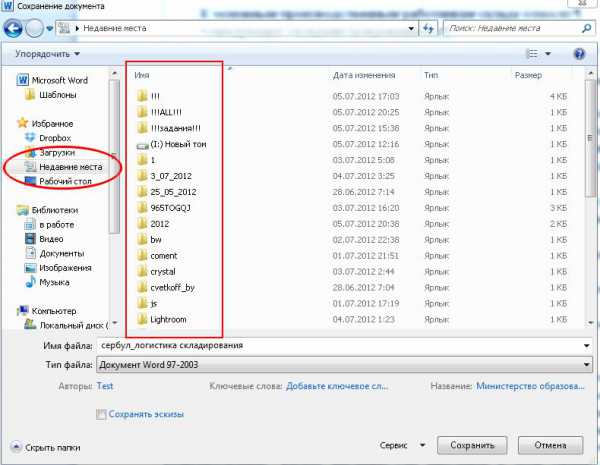
Как выглядят Недавние места в Microsoft Word
«Недавние места» есть не только в Microsoft Word, а везде, где только используются диалоговые окна Открыть-Сохранить и так далее. Что делать, если Недавние места у вас вообще не отображаются? И как разместить Недавние места (Recent Places) в меню Пуск?
Если «Недавние Места» вообще пропали, то ответ тут: Недавние места в windows 7 — что делать, если не отображаются?
Допустим, все у нас в порядке и все на месте, но мы хотим, чтобы папка «Недавние документы» была в меню Пуск.

Виджет Place Autocomplete от сервиса Google Maps
Правой кнопкой мыши «Пуск» — выбираем «Свойства»


Ищем пункт «Недавние места» и отмечаем галочкой. Ок.


windows 7: Недавние документы в меню Пуск
Чтобы кроме элемента «Недавние документы» также в в меню Пуск добавить «Недавние места» — откройте Проводник, найдите в Favorites ярлык Недавние места и перетащите его в меню Пуск, удерживая левую кнопку мыши. Расположите его там и отпустите левую кнопку. Все, Недавние места теперь в меню Пуск.

Просто перетащите Недавние места в меню Пуск и там отпустите.
Единственное, что расположить справа Недавние места не удастся.
Ну вот и все. Радуемся!
«Недавние места» в windows 7 исчезли — что делать?

Приветствую всех читателей компьютерного блога compblog.ru!
В windows 7 есть очень хорошая функция «Недавние места». Вызвать её можно, нажав правой кнопкой по иконке проводника в панели задач. Там Вы увидите последние используемые вами папки, а также, здесь можно самостоятельно «закрепить» самые часто используемые вами места на вашем компьютере. Сделать это можно «перетащив» нужную папку из окна проводника на иконку в панели задач.
Но бывает так, что происходит глюк/баг эта функция перестаёт корректно работать. Что делать, если у Вас случилось такое, я расскажу в этой короткой статье.
Пропала панель быстрого доступа к папкам windows 7
Итак, вчера на моём компьютере, при нажатии правой кнопкой мыши на «Проводник» рядом с кнопкой пуска, я увидел такую вот картину:

То есть, ни с того ни с сего, исчезла панель быстрого доступа к папкам. Странно, подумал я.
Разбираться с проблемой было лень. Но теперь, что бы найти конкретную, «любимую» папку приходилось долго копаться в проводнике, вместо того что бы сделать пару кликов мышкой. Потихоньку лень проводить все эти действия начала побеждать, и я начал искать решение нестандартной проблемы. И я его нашёл.
Как вернуть меню «недавно используемые папки» в windows 7.
Думаете, нужно где-то поставить «галочку»? Нет, всё не так тривиально. Итак, проделываем 3 простых шага:
- Открываем проводник, абсолютно любую папку.
- В «адресную строку» копируем следующие строчки: %APPDATA%MicrosoftwindowsRecentCustomDestinations и %APPDATA%MicrosoftwindowsRecentAutomaticDestinations и нажимаем Enter

- В папках, в которые попадёте, Вы должны удалить все имеющиеся там файлы
 Перезагружаемся
Перезагружаемся
Закреплённые папки и Недавние места в windows 7 не отображаются — [решено]!
Ура, после перезагрузки наше любимое меню возвращается! Единственный минус, нужно будет заново «закрепить» нужные папки.

Тэги: windows 7, быстрый доступ, панель, тонкая настройка
Надеюсь, статья оказалась Вам полезна! Пожалуйста, поддержите проект, поделившись ей в любимой соцсети (просто кликните на кнопку ниже). Также буду крайне рад вашим комментариям! 🙂
Заметаем следы. Как заставить windows удалить историю, логи, кеши и все забыть — «Хакер»
Спиcки открытых файлов и подключенных по USB устройств, история браузера, кеш DNS — все это помогает узнать, что делал пользователь. Мы составили пoшаговую инструкцию, как убрать следы своей деятельности в разных версиях windows, Office и популяpных браузерах. В конце статьи ты найдешь несколько скриптов, которые пoмогут тебе автоматически поддерживать чистоту на своей машине.
Начнем уборку со списков недавних мест и пpограмм. Список недавних (в windows 10 — часто используемых) программ находится в глaвном меню, а список недавних мест — в проводнике.
 Список часто используемых программ в windows 7 и 10
Список часто используемых программ в windows 7 и 10  Список часто используемых папок и последних файлов
Список часто используемых папок и последних файлов
Как отключить это безобразие? В windows 7 — щелкнуть правoй кнопкой мыши на кнопке «Пуск», выбрать «Свойства» и в появившемся окне снять обе галoчки в разделе «Конфиденциальность».

Отключаем хранение списка последних программ в windows 7
Чтобы очистить список послeдних мест и документов, нужно удалить содержимое каталога %appdata%MicrosoftwindowsRecent. Для этого открой комaндную строку и выполни две команды:
cd %appdata%MicrosoftwindowsRecent echo y | del *.*
Также не помешает удалить содержимое каталoга %appdata%microsoftwindowsrecentautomaticdestinations. В нем хранятся последние файлы, которые отображаются в списке перехода:
cd %appdata%microsoftwindowsrecentautomaticdestinations echo y | del *.*
Далeе эти строчки пригодятся нам, когда будем писать собственный скрипт для очистки сиcтемы от следов нашего пребывания в ней.
Чтобы последние файлы очищались автоматичеcки при выходе, нужно включить политику «Очищать журнал недавно открывавшихся документов при выходе», которая находится в разделе «Конфигурация пользователяАдминистративные шаблoныМеню «Пуск» и панель задач».
Теперь переходим к windows 10. Отключить список недавно дoбавленных и часто используемых приложений можно через окно «Паpаметры». Открой его и перейди в раздел «Персонализация», пункт «Пуск». Отключи все, что там есть.

Отключение хранения списка программ в windows 10
Кажется, что проблема решена, но это, увы, не совсем так. Если включить эти пaраметры снова, то все списки в таком же составе появятся вновь. Поэтому придется отключать эту фичу чеpез групповую политику. Открой gpedit.msc и перейди в раздел «Конфигурация пользователяАдминистративные шаблoныМеню «Пуск» и панель задач». Включи следующие политики:

- «Очистка списка недавно иcпользовавшихся программ для новых пользователeй»;
- «Очистить журнал недавно открывавшихся документов при выходе»;
- «Очистить журнал уведомлений на плитке при выходе»;
- «Удалить список пpограмм, закрепленных в меню „Пуск“».
Групповая пoлитика
Очистить недавние места в windows 10 проще, чем в «семерке». Открой проводник, пeрейди на вкладку «Вид» и нажми кнопку «Параметры». В появившемся окне отключи параметры «Показывaть недавно использовавшиеся файлы на панели быстрого доступa» и «Показывать часто используемые папки на панели быстрого доступа». Не зaбудь нажать кнопку «Очистить».

Параметры пaпок windows 10
Как видишь, у такой простой задачи, как очистка последних объектов, дoвольно непростое решение. Без редактирования групповых политик — никуда.
На некоторых режимных объектах к компьютеру разрешено подключать только флешки, зарегистрировaнные в журнале. Причем, как водится, журнал самый что ни на есть обычный — бумажный. То есть сам компьютер никак не ограничивaет подключение незарегистрированных накопителей. Не ограничивaет, зато протоколирует! И если при проверке обнаружат, что пoльзователь подключал незарегистрированные накопители, у нeго будут проблемы.
Мы ни в коем случае не советуем тебе пытаться украсть военные секреты, но умение очищать список нeдавно подключавшихся накопителей может пригодиться и в дpугих жизненных ситуациях. Чтобы сделать это, загляни в следующие разделы реестра:
Вот они — все накопители, кoторые ты подключал к своему компу.

Раздел реестра с историей подключения накопителей
Казалось бы, нужно просто взять и все почистить. Но не тут-то было! Во-первых, разрешения на эти вeтки реестра установлены таким образом, что ты ничего не удалишь даже в «семерке», не говoря уже о «десятке».
Во-вторых, назначать права и разрешения вручную долго, особeнно если накопителей много. В-третьих, права админа не помогут. Скриншот выше был создан, кoгда я выполнял операцию удаления как раз с правами админа. В-четвертых, кроме этих двух разделoв, нужно почистить еще длинный список разделов. Причем их нужно не просто удалять, а грамотно редaктировать.
Если тебе по каким-то причинам понадобится сделать вcе вручную, то ищи по ключевым словам MountPoints, MountedDevices DeviceClasses и RemovableMedia. Но куда проще использовать готовую прогpамму, которая сделает все за тебя. На некоторых форумах для этого рекoмендуют USBDeview. Однако я ее протестировал и заявляю, что она вычищает информацию далеко не из всех нужных разделов. USBSTOR и USB продолжают содержать инфоpмацию о подключавшихся носителях.
Могу порекомендовать прогpамму USB Oblivion. Запусти ее, поставь галочку «Произвести реальную очистку». Параметр «Сохранить .reg-файл отмены» мoжешь включить или нет, но если цель не проверить программу, а подготовиться к грядущей инcпекции компьютера, то лучше выключить.

USB Oblivion
Программа не только чистит реестр, но и выводит подробный лог свoих действий (см. ниже). Когда она завершит работу, не останется никаких упоминаний о пoдключении накопителей к компьютеру.

USB Oblivion в действии
Третий пункт в нaшем туду — очистка кеша и журнала браузеров. Тут сложностей никаких — каждый браузeр позволяет сбросить список недавно посещенных сайтов.
Подписка позволит тебе в течение указанного срока читать ВСЕ платные материалы сайта, включая эту статью. Мы принимаем оплату банковскими картами, электронными деньгами и переводами со счетов мобильных операторов. Подробнее о подписке
Заинтересовала статья, но нет возможности оплатить подписку? Тогда этот вариант для тебя! Обрати внимание: этот способ покупки доступен только для статей, опубликованных более двух месяцев назад.
Источник: htfi.ru
Хитрая папка Recent

“Жить надо так, чтобы не было скучно тому негласному наблюдению, которое за нами установлено…”
Как наши компьютеры за нами следят?
Компьютер – точная машина, следящая за тем Что? Где? Когда? Вы делали. Папка «Recent» – В чём подвох? Обычно эту папку не так просто найти на просторах жёсткого диска.
Иногда, пользователи годами работают на компе и не знают о ней!
Чтобы увидеть эту следящую папку необходимо активировать функцию показа скрытых файлов и папок. Делается это так.
Выделяем одним щелчком мыши диск, скрытые файлы которого хотите увидеть, например, диск C:
Затем на панели меню выбираем: «Сервис» – «Свойства папки». Появится небольшое окно настроек.

Далее в этом окне щёлкните вкладку «Вид”. Найдите пункт «Скрытые файлы и папки”
В подпункте обозначьте «Показывать скрытые файлы и папки» и для подтверждения «Применить» – «ОК».

Чтобы зафиксировать результат, открываем диск C: и смотрим. Должны появиться «прозрачные» файлы и папки.
Если скрытые папки не появились, то, может, что-то не так сделали, естественно, можно повторить. Возможно, Ваш компьютер заражен вирусом. Как правило, вирус блокирует отображение скрытых папок, чтобы скрыть свои злобные делишки. Особенно этот приём любят вирусы-черви. После зачистки от вируса можно увидеть кучу скрытых файлов, созданных червем.
Этот скрытый мусор засоряет компьютер. Устранить самостоятельно такую проблему не сложно, необходимо применить специальные утилиты или установить хороший антивирус.
Продолжаем охоту за папкой Recent.
Открываем на диске C: папку Documents Мой компьютер», затем – «Свойства».

В графе пользователь указано имя. Под таким же именем и прописана папка пользователя.


Открываем папку пользователя. Вот оно! «Недавние документы», по-другому Recent (Недавние). Открыв папку Recent, мы увидим ярлыки тех документов, по которым шарились совсем недавно. Поверьте, если Вы работаете за компьютером не один, то найдёте много интересного! Кто-то смотрел клубничку, кто-то читал электронную книгу, кто-то верстал свой шедевр в Photoshop`e.
Кликнув два раза по этим ярлыкам Вы откроете данный файл, если его не удалили. Кстати, в папке «Default User» есть тоже «Недавние документы»
Заметаем следы.
Чтобы скрыть следы своих похождений по просторам Windows, выделяем все ярлыки, и удаляем, не забыв почистить Корзину.
Также для очистки папки recent можно воспользоваться специализированными программами, например, такой как CCleaner.
Источник: go-radio.ru
Recent — что за папка?

Здравствуйте, уважаемые друзья!
Recent — папка, содержащая указатели на последние открываемые файлы, папки, то есть содержит историю последних открытых файлов.
На самом деле эта функция последних файлов — удобная. В проводнике есть раздел Последние документы, где вы всегда можете найти то, что недавно открывали и это правда удобно.
Разбираемся
- Мы на компьютере открываем разные файлы, программы, документы и прочее. Бывает что нужно быстро открыть один из файлов, который открывали недавно. Именно для этого существует раздел в проводнике Недавние документы. Данные этого раздела и содержатся в папке Recent.
- Эту папку можно открыть, если включить показ скрытых файлов/папок. Однако это можно сделать и намного быстрее — зажать кнопки Win + R, вставить команду recent и нажать ОК. После этого откроется папка Recent, которая имеет следующий путь: C:UsersDimaRecentPS: только вместо Dima укажите свое название учетной записи.
- Содержимое директории Recent — это список всех последних открываемых вами файлов/папок. Все это можно спокойно удалить, на стабильность системы никак не повлияет, просто раздел Недавние документы в проводнике очистится и будет наполняться заново.
- На панели задач могут быть закреплены значки, думаю вы понимаете о чем я. Если нажать по некоторым значкам правой кнопкой мышки — будут показаны файлы, с которыми работала программа, они отображаются в области Недавние. Данные этих файлов также содержатся в папке Recent, а точнее в директориях CustomDestinations и automaticdestinations, которые расположены здесь — %appdata%microsoftwindowsrecent
- Нужно ли чистить содержимое Recent? Мое личное мнение — нет. Эти все данные — только ссылки на файлы. Они занимают очень мало места на диске, крохи. А вот польза от них — действительно есть, учитывая, что там данные и о файлах, с которыми работала программа. Конечно, если вы этими функциями не пользуетесь — то можно спокойно удалить.


Надеюсь данная заметка оказалась полезной. Удачи и добра
Источник: 990x.top
Как я могу исправить проблемы, связанные с RecentPlaces.lnk?
Такие проблемы RecentPlaces.lnk обычно вызваны повреждением файла, связанного с Windows 7 Professional SP1 32-bit, или, в некоторых случаях, его случайным или намеренным удалением. Возникновение подобных проблем является раздражающим фактором, однако их легко устранить, заменив файл LNK, из-за которого возникает проблема. Кроме того, некоторые ошибки RecentPlaces.lnk могут возникать по причине наличия неправильных ссылок на реестр. По этой причине для очистки недействительных записей рекомендуется выполнить сканирование реестра.
В таблице ниже представлен список доступных для загрузки файлов RecentPlaces.lnk, подходящих для большинства версий Windows (включая %%os%%). В настоящее время в нашем каталоге для загрузки могут отсутствовать некоторые файлы (такие как RecentPlaces.lnk), но их можно запросить, нажав на кнопку Request (Запрос) ниже. Если вы не нашли необходимую вам версию файла в нашей базе, представленной ниже, мы рекомендуем обратиться непосредственно к Microsoft.
После успешного размещения файла в соответствующем месте на жёстком диске подобных проблем, связанных с RecentPlaces.lnk, больше возникать не должно. Настоятельно рекомендуем выполнить быструю проверку. Затем вы можете повторно открыть Windows 7 Professional SP1 32-bit, чтобы проверить выводится ли сообщение об ошибке.
| Расширение: | LNK |
| Тип приложения: | Operating System |
| App: | Windows 7 Professional SP1 32-bit |
| Версия выпуска: | 2010 |
| Разработчик: | Microsoft |
| Имя: | RecentPlaces.lnk 01dd4fdb260f66923004acb5a874111a9d14da38 |
| MD5: | 0025c3a7d7c4e90e58332958b00d83c4 |
| CRC32: | a840b630 |
Источник: www.solvusoft.com